ASUSの7インチAndroidタブレットです。
性能はそこそこです。
カメラ性能はやや貧弱で、ストレージは8GBしかありません。
しかし、価格は圧倒的に安いです。
Intel AtomのデュアルコアCPUを搭載し、メモリは1GBあります。
そこそこの高性能です。
microUSB, Bluetoothに対応しています。
無線LANは2.4GHz帯のみの対応です。5GHz帯は非対応です。
ASUS ME170Cシリーズ タブレットPC ブラック ( Android 4.3 / 7inch / Intel Atom Z2520 Dual Core / eMMC 8G ) ME170C-BK08
ASUS ME170Cシリーズ タブレットPC ホワイト ( Android 4.3 / 7inch / Intel Atom Z2520 Dual Core / eMMC 8G ) ME170C-WH08
↑外観、値段等はこちらから
最新に近いOSです。
ほとんどアプリも対応しており、問題ありません。
| プロセッサ |
Intel Atom Z2520 |
| 周波数 |
1.2GHz |
| コア数 |
2 |
| スレッド数 |
4 |
| メモリ |
1GB |
Intelのタブレット用CPUのAtomシリーズです。
2コアCPUで1GBのメモリを搭載しています。
そこそこ高性能です。
7インチモデルなのでメモリは1GBで十分だと思います。
そこそこなサクサクヌルヌル感を実現します。
| ストレージ容量 |
8GB |
| カードスロット |
MicroSD |
8GBという容量はちょっと少なめです。
しかしこの機種にはmicroSDカードスロットがあるので容量はあまり気にせずに使用できます。
microSDカードは低価格化がかなり進んでいます。
32GBのものが2000円以下で入手できます。
【Amazon.co.jp限定】Transcend microSDHCカード 32GB Class10 (無期限保証) TS32GUSDHC10E (FFP)
また、この商品は通常のSDカードとしても使用できます。
USBポートがあります。
| 2.4GHz帯 |
○ |
| 5GHz帯 |
× |
| 802.11 ac |
× |
| 対応規格 |
802.11 b/g/n |
この機種の無線LANは、802.11bgnの2.4GHz帯のみ対応で、5GHz帯は非対応です。
無線LANには大きく分けて、2.4GHz帯と5GHz帯があります。
現在広く流通しているのは2.4GHz帯の無線LANです。
ただ2.4GHz帯の無線LANは物理的に使用できるチャンネルの数が少なく、「チャンネルが重なったが・・・」とか「空きチャンネルがない・・・」という問題が起きているのも2.4GHz帯です。
そこで、最近は物理的に使用できるチャンネルの数が多い5GHz帯の無線LANを使用する機会が徐々に増えてきています。
この機種は、この5GHz帯の無線LANに対応していません。
ただ、一般的に使われているアクセスポイントはほとんどが2.4GHz帯のものなので、普通に使う分には問題ないはずです。
| 公衆回線(SIM対応) |
なし |
| キャリア |
- |
| 対応通信種別 |
- |
| SIMタイプ |
- |
| テザリング |
- |
この機種は公衆回線非対応です。
屋外でインターネットに接続するには、後述するようなモバイルルーターなどが必要となります。
この機種はBluetoothに対応しています。
Bluetoothは下位互換の規格なので、Bluetooth対応デバイスはとりあえず何でも使用することができます。
Bluetoothマウスはこんな感じです。
iBUFFALO Bluetooth3.0対応 BlueLEDマウス NFC tag搭載モデル ブラック BSMBB10NBK
けっこう安いです。
Bluetoothキーボードはこんな感じです。
Anker ウルトラスリム・ミニ Bluetooth 3.0 ワイヤレスキーボード ブラック (iPad Mini / iPad / Nexus 7 / Galaxy Tab / その他のタブレットで使用可能)【18ヶ月保証】
HDMIは映像と音声の両方を高画質で出力するためのポートです。
液晶テレビなどによくついているポートです。
タブレット側にHDMI出力ポートがあれば、タブレットの画面を大きな液晶テレビなどに映すことが可能です。
かなり綺麗に出力されます。映画なども問題なく見ることが出来ます。
しかし、この機種は非対応です。
前面カメラは、ビデオチャットなどをするにはやや不十分といわざるを得ない性能です。
30万画素では、ちょっと厳しいですね。
背面カメラは写真、ビデオの撮影などに使います。
しかしこの画素数では、こだわった写真やビデオを撮影するのにはちょっと不十分です。
カメラをメインとした使い方は、ちょっと厳しい感じがします。
7インチとしてはかなり軽いです。
電車の中で片手で問題なく使用できます。
タブレットなので保護シートと保護ケースを使用することをお勧めします。
液晶をきれいにフキフキする専用シートも買っておきましょう。
ELECOM ウェットティッシュ 液晶用 110枚入 大型 メッシュ WC-DP110LN3
| バッテリー容量 |
3950mAh |
| バッテリー駆動時間 |
ビデオ再生:10時間 |
かなり長いです。
往復の通勤電車の中で問題なく使用できます。
もしものためにモバイルバッテリーを使用するといいですね。
最近のモバイルバッテリーは、3000円ちょいで10000mAhを超える大容量低価格化が進んでいます。
マルチデバイス対応 cheero Power Plus 2 10400mAh (シルバー) 大容量モバイルバッテリー
ちょっと高いですが、こんなかわいいモバイルバッテリーもあります。
cheero Power Plus 10400mAh DANBOARD Version マルチデバイス対応モバイルバッテリー
イヤホンやヘッドホンは、通販でかなり安く手配できます。
純正のものを使うより、別手配したほうがかなりよいです。
イヤホンはこんな感じです。
Panasonic ステレオインサイドホン 密閉型 ホワイト RP-HJE150-W
ヘッドホンはこんな感じです。安いです。
JVC 密閉型ヘッドホン HP-RX700
この機種はBluetoothに対応しているので、こんなBluetoothワイヤレスヘッドセットも使用できます。
【日本正規代理店品】 Jabra EASYVOICE A2DP Bluetooth ヘッドセット EASYVOICE
線がないのはすばらしいです。
一度使うとクセになりますね。
外付けの普通のスピーカーを使用すると、本体スピーカーとは比べ物にならないいい音が出ます。
ただ、タブレットとスピーカーを線でつなぐのは邪魔です。
この機種はBluetoothに対応しているので、こんな機器が存在します。
プリンストンテクノロジー Bluetoothミュージックレシーバー PTM-BTR1
この機器とスピーカーをつなげてどこかにおいておけば、タブレットからこの機器までBluetoothで音声を飛ばし、この機器につながったスピーカーから音を出すことができます。
スピーカーの線をワイヤレス化することができます。
スピーカー本体も、通販であればかなり安くいいものが手に入ります。
LOGICOOL ステレオスピーカー Z120BW
↑こちら、うちでも使っていますが素晴らしいです
あと2000円出すと、重低音もついてきます。
LOGICOOL スピーカーシステム 2.1ch PCスピーカー Z313
モバイルルーターとは、ドコモ、auなどの携帯電話回線と、WiFi機器を接続するためのものです。
このモバイルルーターがあれば、このようなwifi専用タブレットなどを屋外でも使用できます。
最近の携帯電話回線網はLTEにほぼ対応しており、かなり早いです。
電車の中でも問題なく使えます。
モバイルルーターを使用するには、携帯電話のように回線契約が必要です。
こちらのモバイルルーターは、安くて早くて安定していると評判です。

プリンターがあるとかなり便利です。
チケットを印刷するときなど、どうしてもプリンターによる紙出力が必要な場面などはあります。
プリンターの価格もかなり下がってきています。
最近のプリンターは多くの機種がネットワークに対応しています。
スマートフォン・タブレットから直接印刷ができる機種がかなりあります。
スマートフォンやタブレットを使用する場合は、以下のような機種を使用しましょう。
スマホ・タブレット対応プリンターリスト
スマホ・タブレット対応プリンターを使用してスマホ・タブレットから直接を行うには、無線LANルーターを使用し、スマホ・タブレットとプリンターの両方を家庭内ネットワークに接続する必要があります。
スマホ・タブレットには対応していませんが、ネットワークに対応していないプリンターはびっくりする価格で購入することができます。
ネットワーク非対応プリンターリスト
Androidにもアンチウイルスソフトがあります。
Windowsにはアンチウイルスソフトは絶対に必要ですが、Androidであhウイルスは現時点ではあまり問題になっていません。
しかし、不安な方はアンチウイルスソフトを使用するといいでしょう。安全なことは確かです。
ウイルスは日々進化しており、ウイルス対策ソフト側はかなり大掛かりな研究ラボが必要になります。
そのため、あまり安いウイルス対策ソフトを私はあまり信用していません。
以下のようなウイルス対策ソフトは自信を持ってお勧めできます。
【Amazon.co.jp限定】カスペルスキー 2014 マルチプラットフォーム セキュリティ 1年1台版 ダウンロード版(最新版)
このような製品では、PCとタブレットをまとめて1ライセンスで対応できます。
ESET ファミリー セキュリティ 2014 3年版
ASUSの7インチAndroidタブレットです。
性能はそこそこです。
カメラ性能はやや貧弱で、ストレージは8GBしかありません。
しかし、価格は圧倒的に安いです。
Intel AtomのデュアルコアCPUを搭載し、メモリは1GBあります。
そこそこの高性能です。
microUSB, Bluetoothに対応しています。
無線LANは2.4GHz帯のみの対応です。5GHz帯は非対応です。
ASUS ME170Cシリーズ タブレットPC ブラック ( Android 4.3 / 7inch / Intel Atom Z2520 Dual Core / eMMC 8G ) ME170C-BK08
ASUS ME170Cシリーズ タブレットPC ホワイト ( Android 4.3 / 7inch / Intel Atom Z2520 Dual Core / eMMC 8G ) ME170C-WH08
おすすめです!